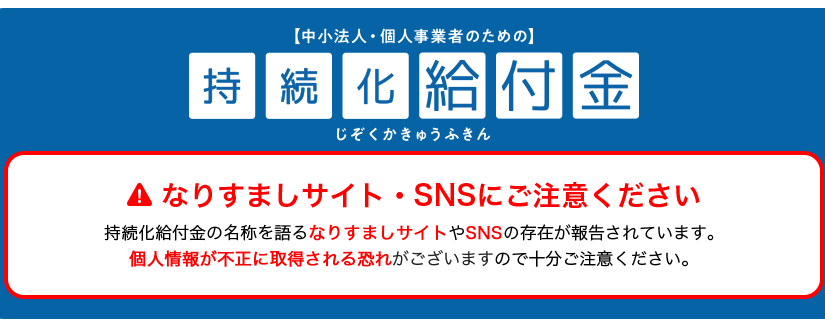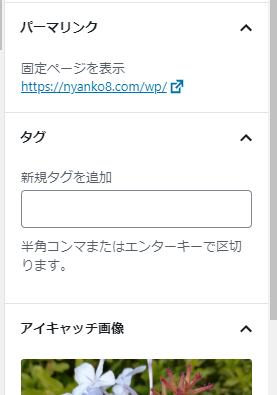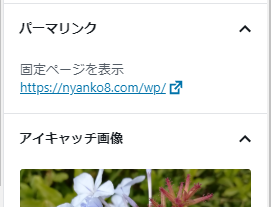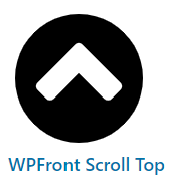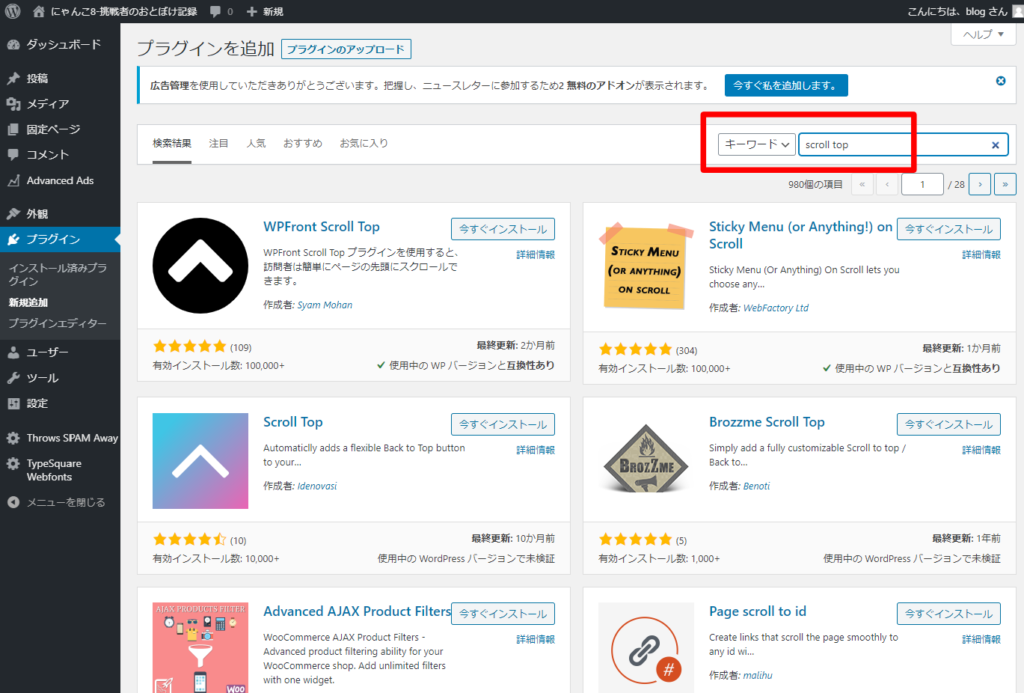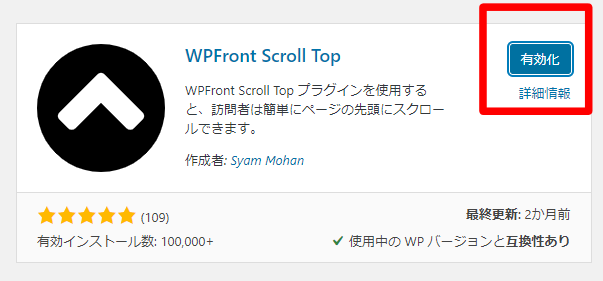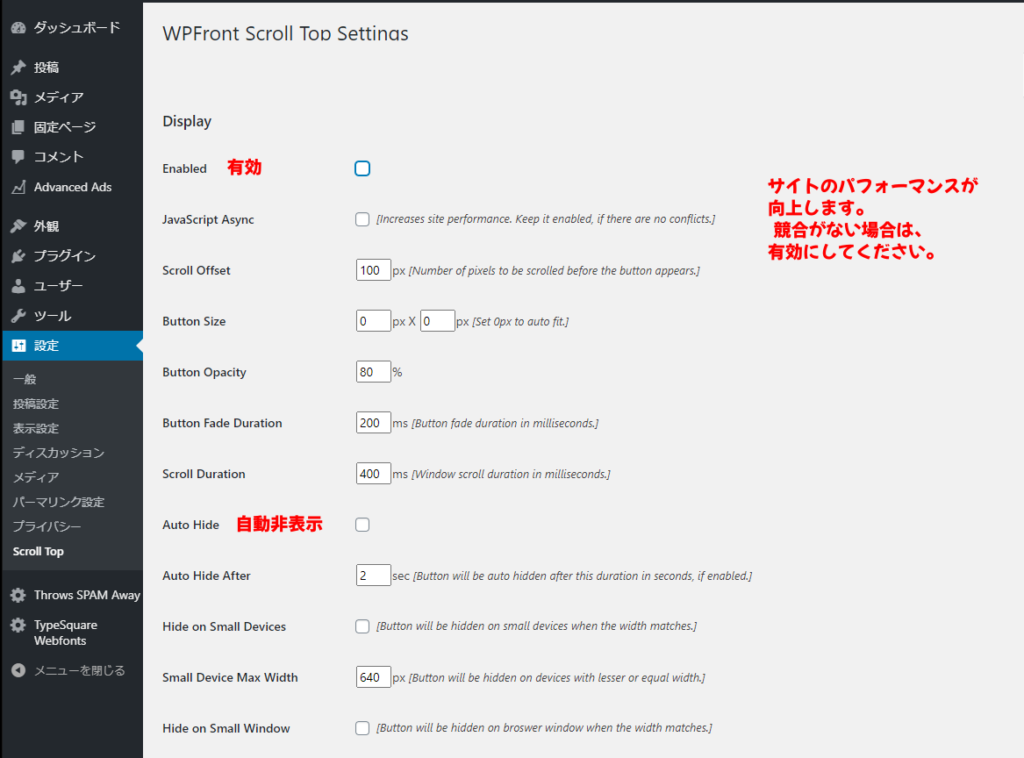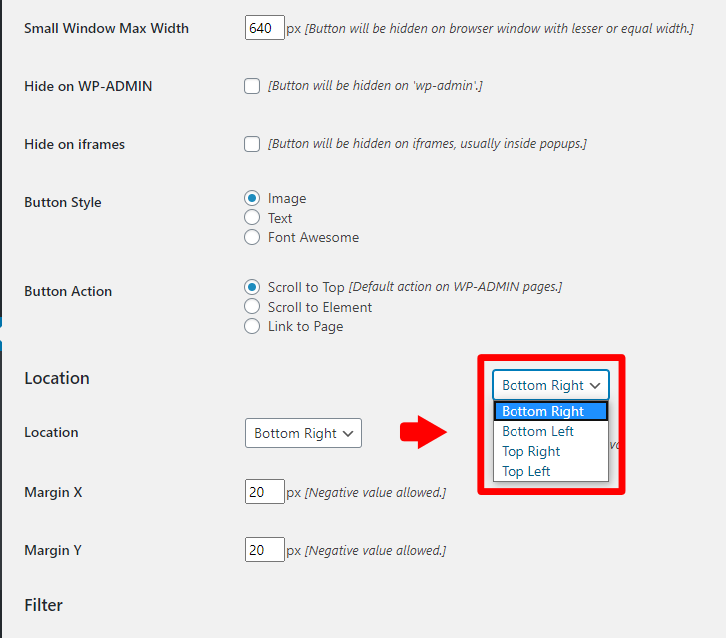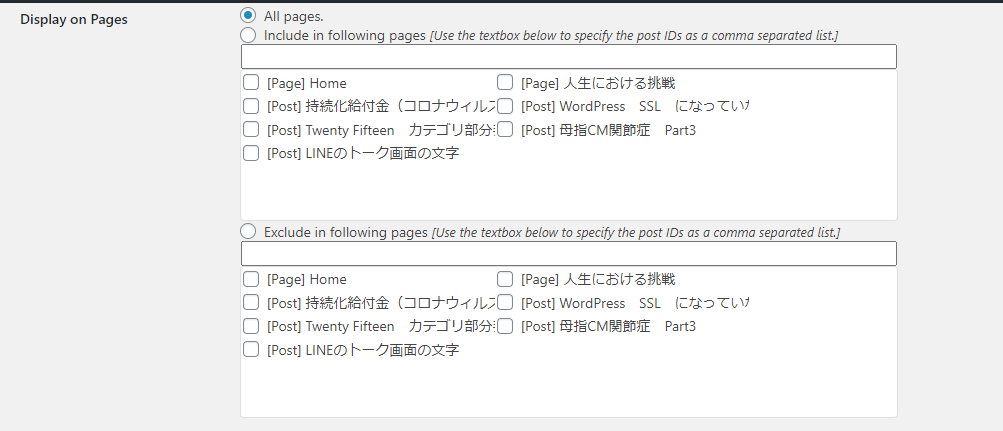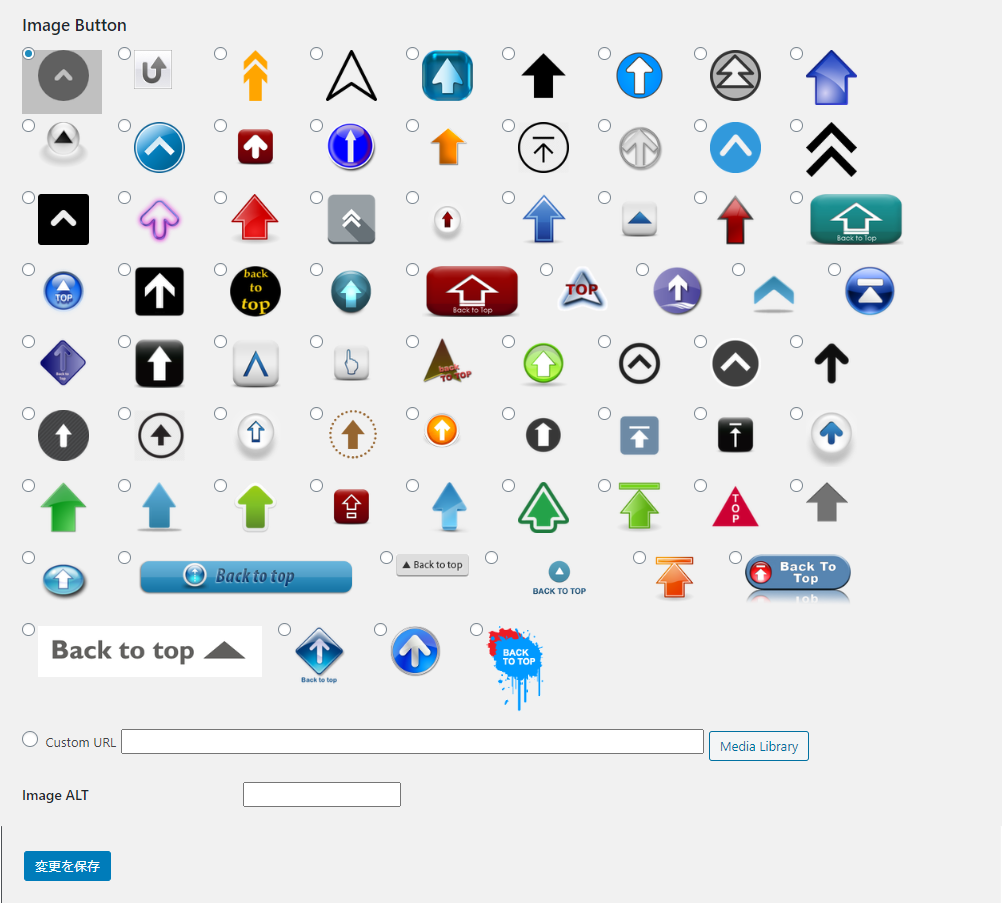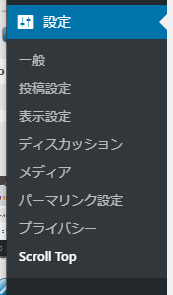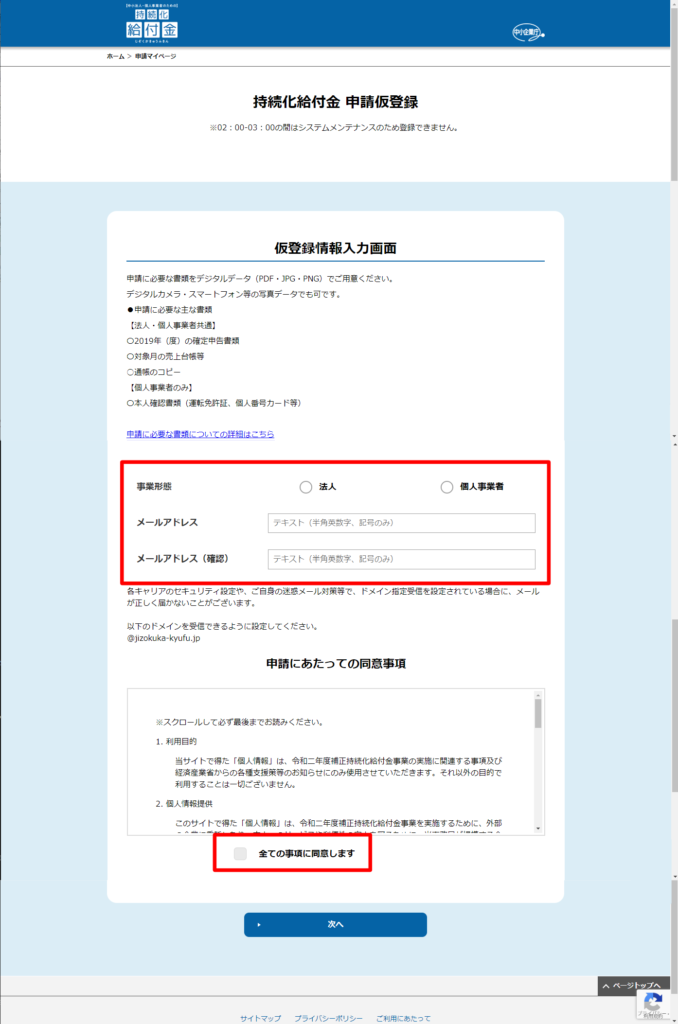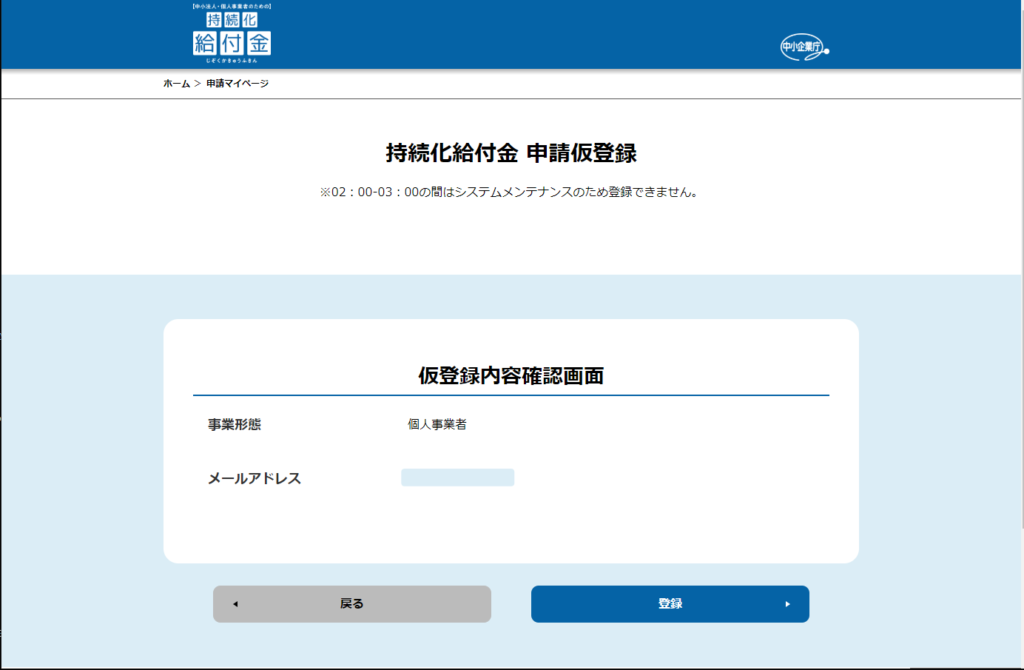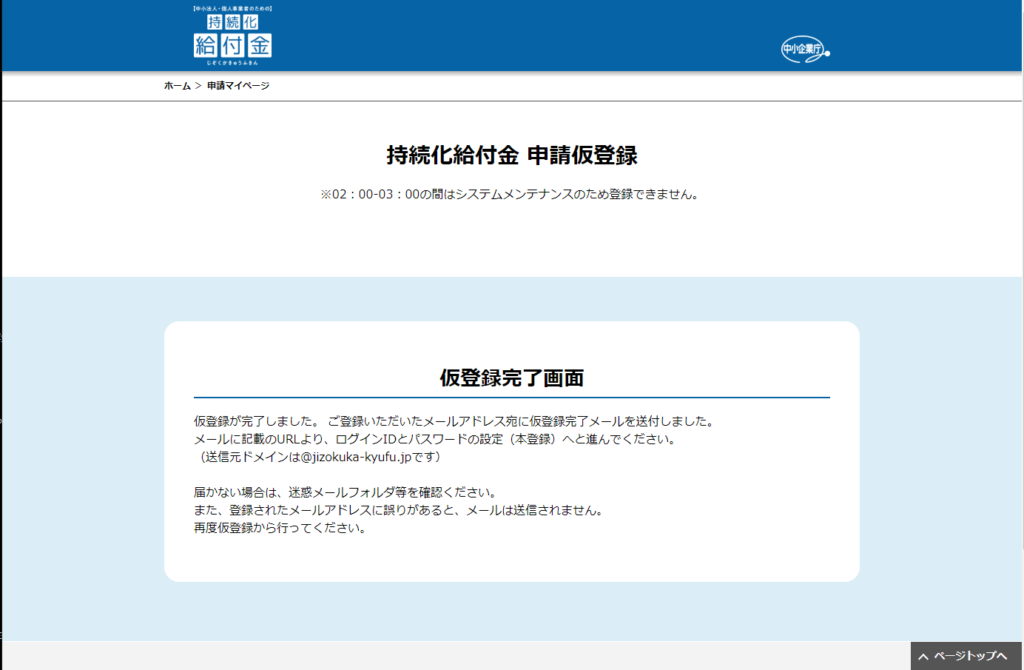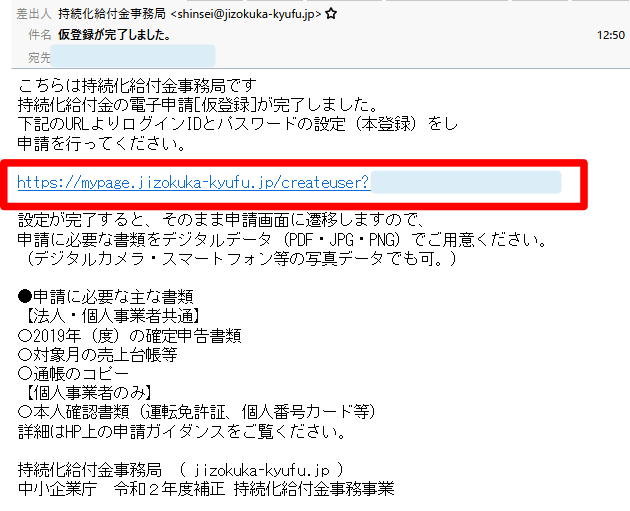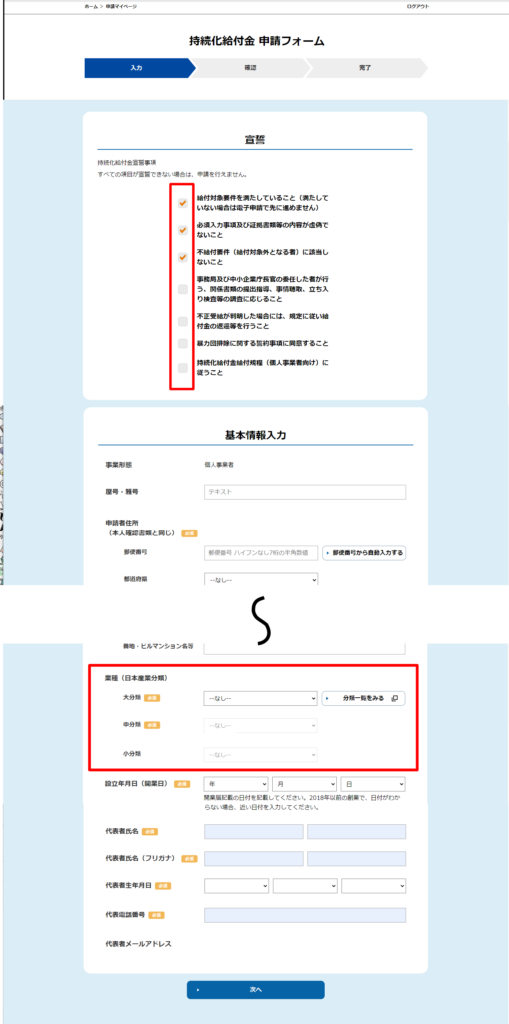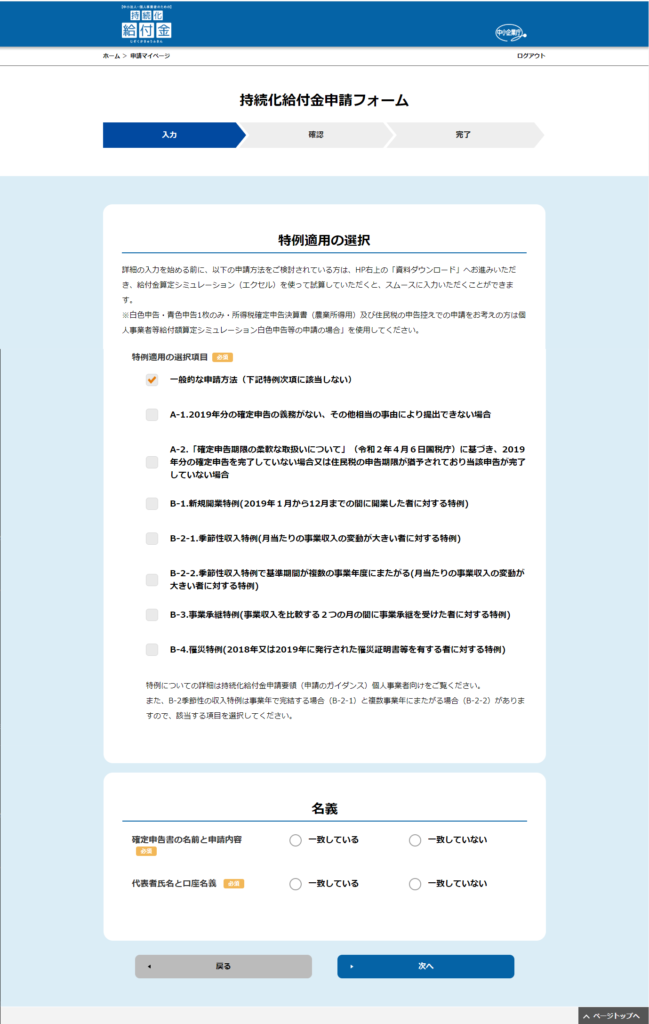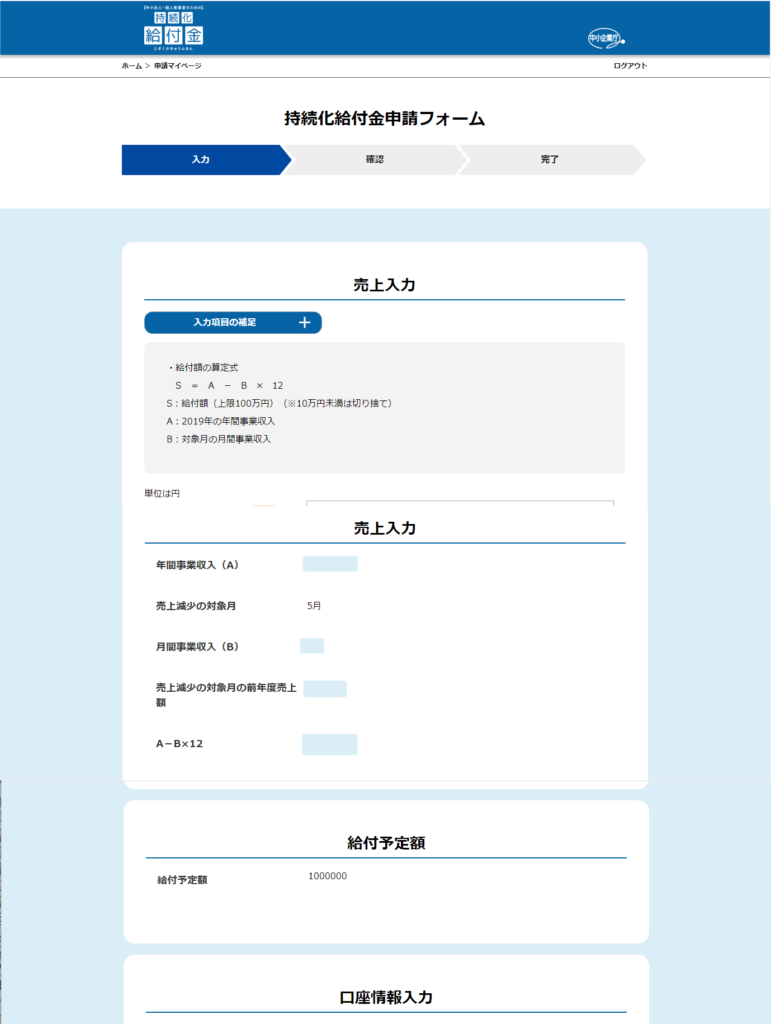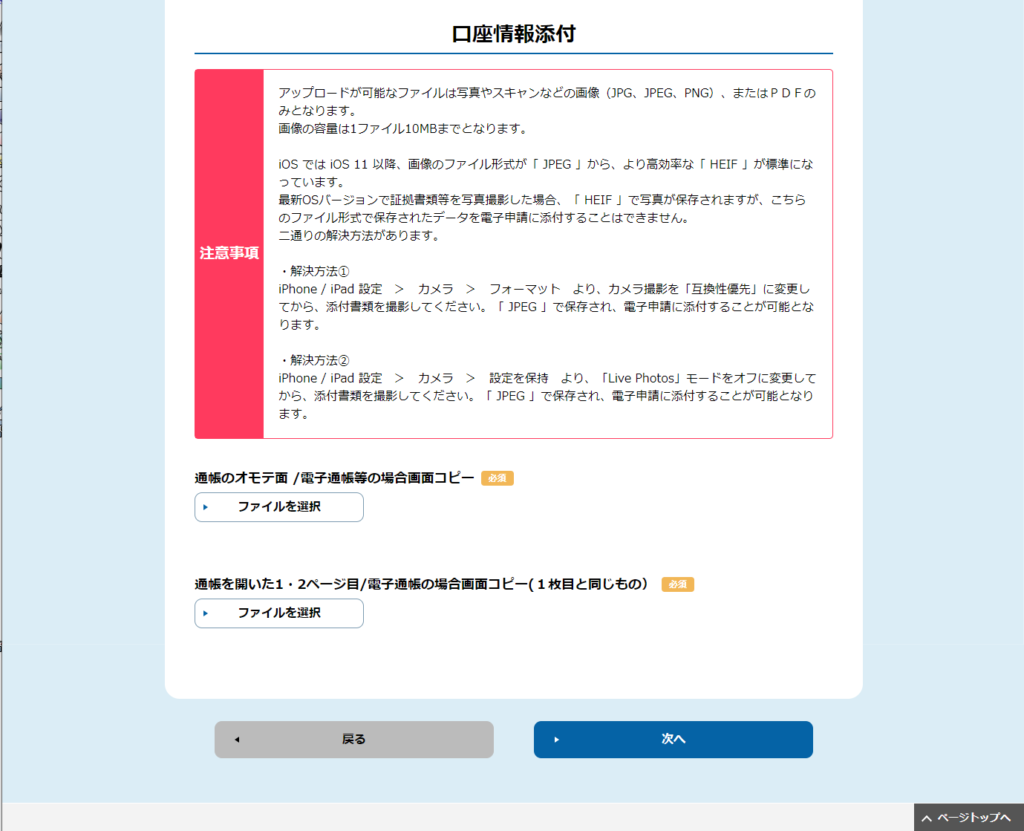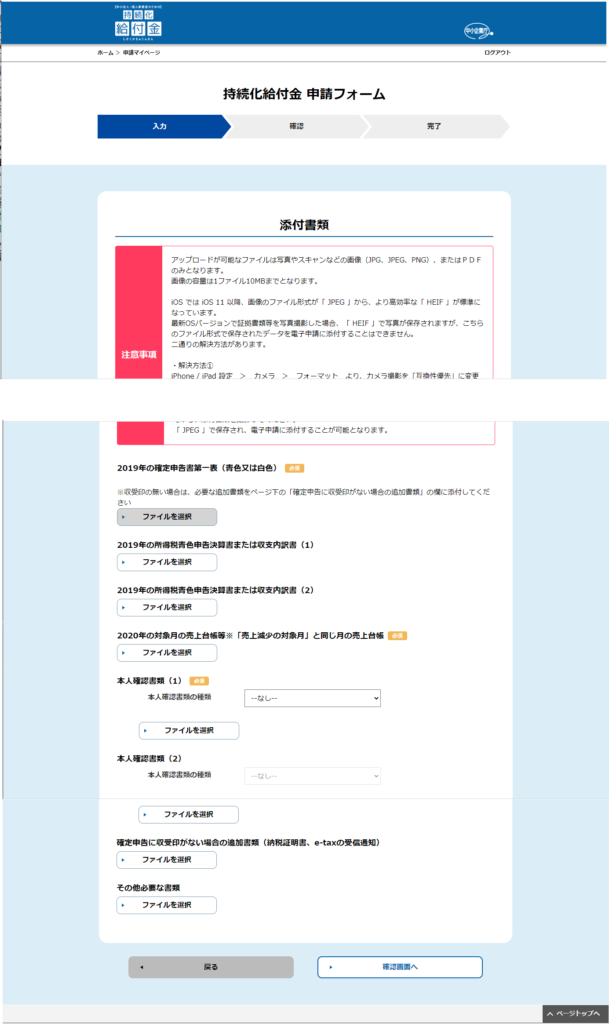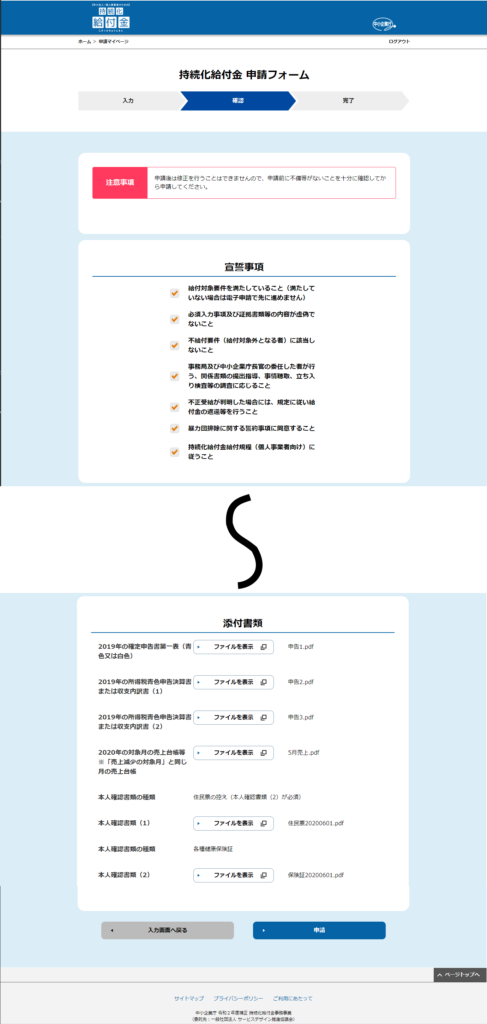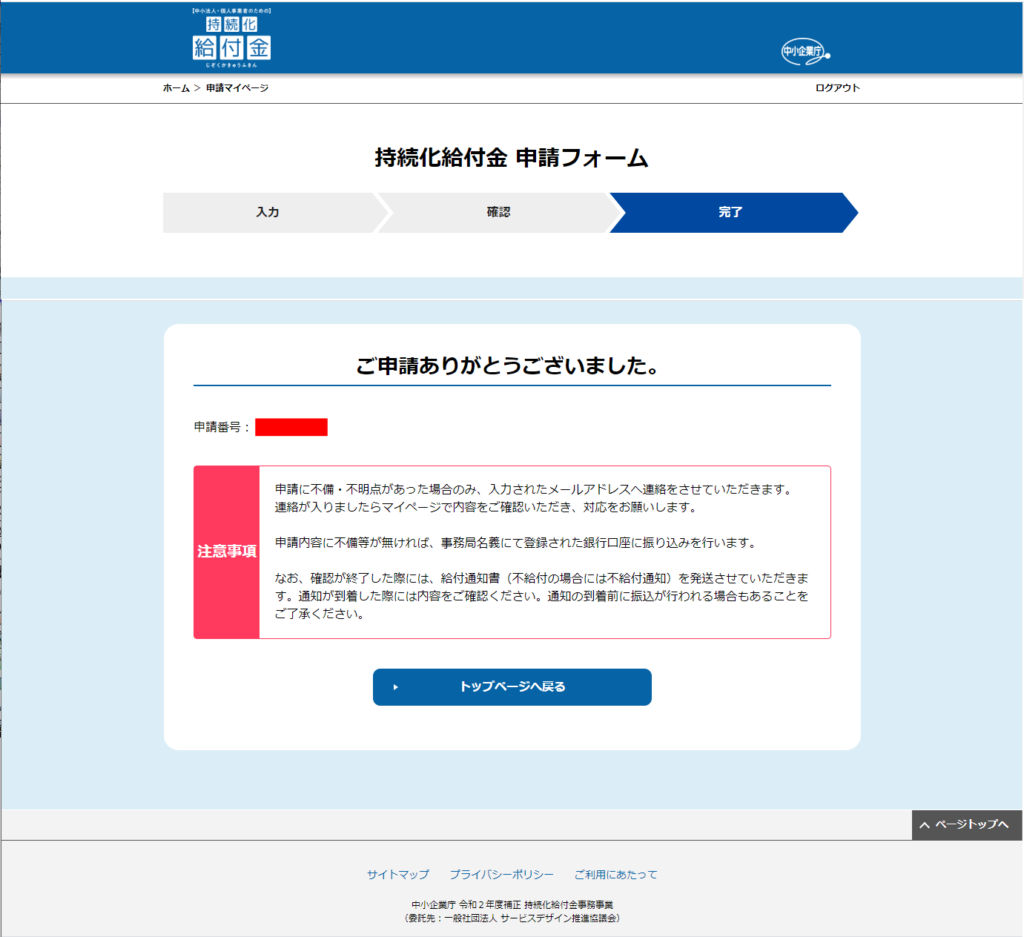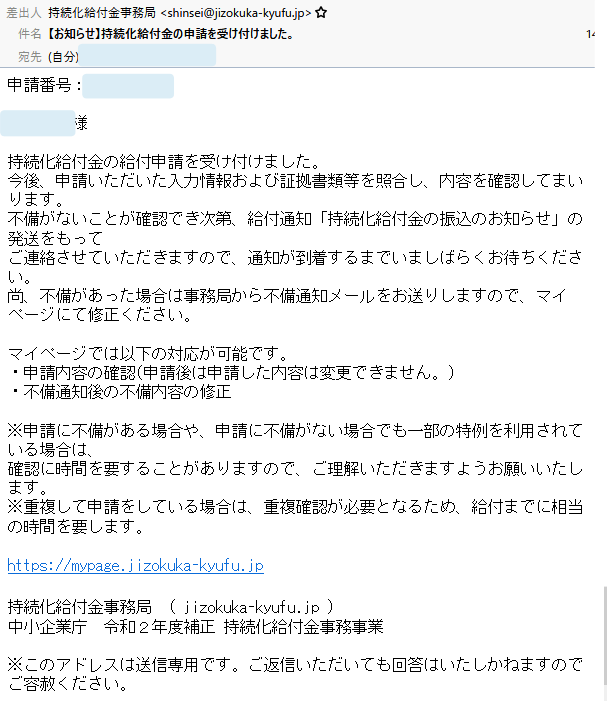2020年6月1日
やっと5月分を対象に「持続化給付金」を申請しました。
何もかも初めての事で、2週間後に貰えるかどうかもわかりませんが
申請するのに結構な時間が掛かってしまいました。
これからも申請される方がいらっしゃると思います。
私の場合は、ごく一般的な青色申告者ですので役に立たない方も多いかもしれません。
しかし、私がやってみて思ったこと。
添付ファイルはすべて1個づつ保存しておく。
必要があります。
私はPDFでまとめた方がいいだろうと思い、申告書の類・通帳の類などとまとめていたのですが、実際は1つづつ添付する形になります。
それでPDFを取り直しなどで、添付終了するまで結構な時間がかかってしまいました。
また、もし確認できるなら前もって
自分の業種を調べておく!
途中自分の業種を入力する部分があるのですが、私の業種がなかなか特定できず、結局「その他のサービス業」としました。
しかし、それを決定するまでに30分以上はかかったと思います。
ただ、良いか悪いかわかりませんが時間制限は無いようで、最後まで中断することなく進みました。
流れ的には
【持続化給付金】サイトへ行き
「申請する」ボタンをクリックすると、下記の仮登録画面に行きます。
そこで赤枠内入力・同意事項読んで下の「すべての事項に同意します」のところに「✔」を入れて「次へ」
確認画面が出ますので「メールアドレス」を確認して「登録」
ここで私はアドレスを1文字間違っており、待てど暮らせどメールが来ませんでした。
よくよく見ると、「あちゃ~~~」
再度最初からやり直すと、すぐにメールが届きました。
メールの赤枠部をクリックすると、自分のページに行きます。
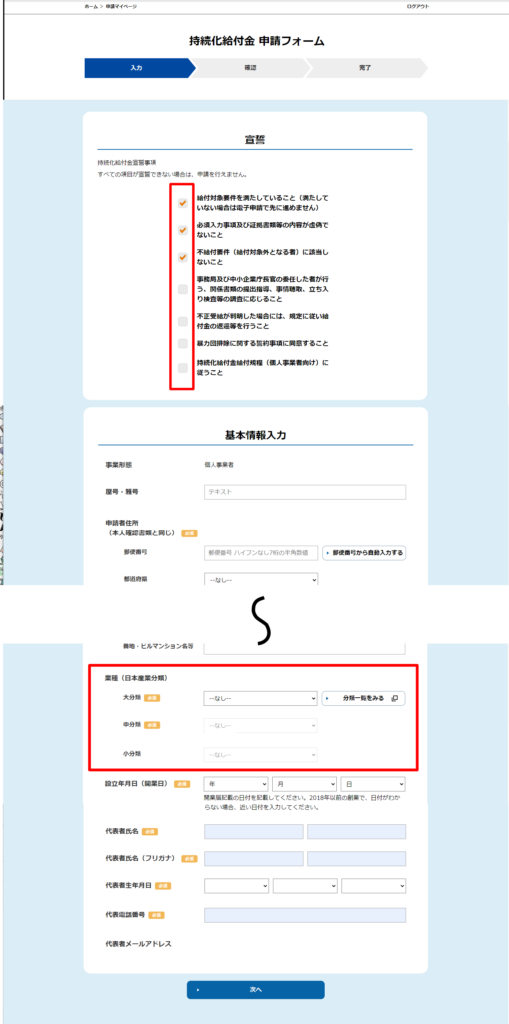
上記画面の上側の赤枠内は
すべて✔が入らないと申請できないと書いてあります。
下側の赤枠までは「個人情報」を入力していきます。
下側の赤枠が、最初に書いた「業種」を入れるところです。
分類表を見てもいまいちわかりませんでした。
ピッタリ当てはまるものがあればいいのですが・・・
最後まで行けば「次へ」
ここからが本番!
ここはチェックのみなので簡単?!
自分に合うものを選択してください。
私はごくごく一般的なので一番上を✔です。
次へ
売上入力画面に行きますので、入力。
自動的に給付予定額を計算してくれます。
続いて口座情報を入力します。
赤枠の「金融機関を検索」をクリックすると簡単に検索できます。
続いて
いよいよ画像の添付が始まります。
書いてあるように添付していきます。
添付ファイルは最後に確認できるし、やり直しも可能なのであまり神経質にはならなくてもよさそうです。
次へ
続いて決算書・本人確認書類を添付します。
これらも最後に確認・訂正ができます。
「確認画面へ」をクリック
ここで確認ができます。
「ファイルを表示」をクリックすると添付したファイルが確認できます。
もし、間違えたり差し替えたい場合は「入力画面に戻る」をクリック。
これでOKだと思えば
【まな板の上のコイ】
になって、「申請」ボタンをクリックしましょう。
あっさり終わり、トップページに戻ると「確認画面」と同じものが出てきます。
そうなれば、もう「ログアウト」しかありません。
ドキドキですが・・・
すると上記のようなメールが送られてきます。
これで終わりです。
不備がありませんように・・・
なるべく早く振り込まれますように・・・
また、経過報告を書いていきます。